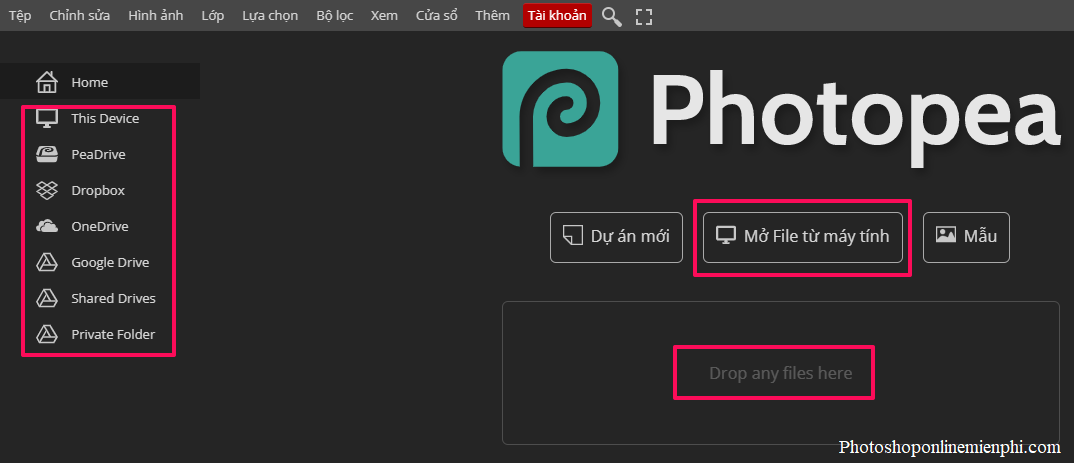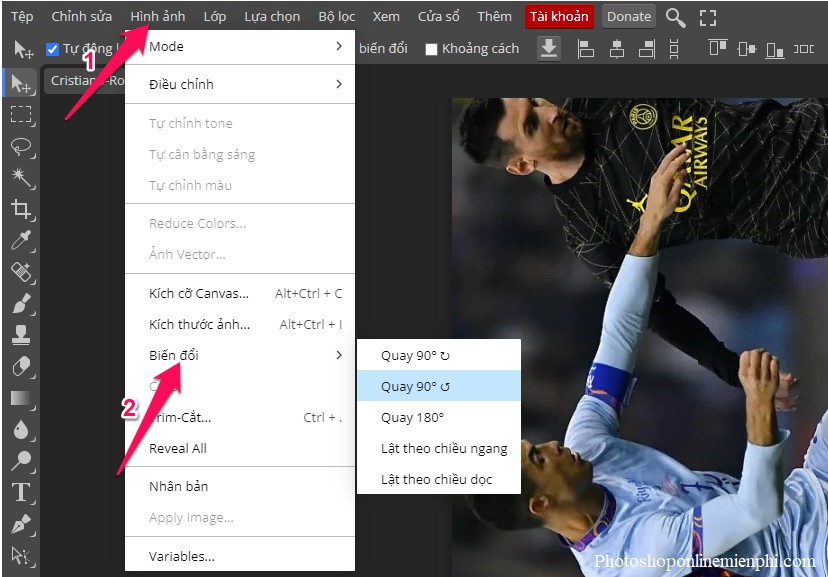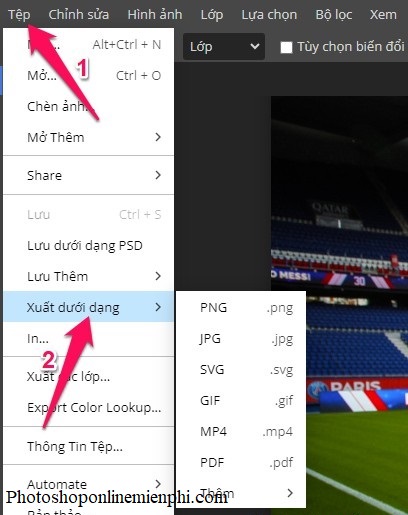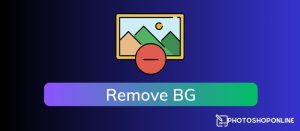Hướng dẫn cách chèn logo vào ảnh bằng Photoshop Online
Đầu tiên bạn mở công cụ Photoshop Online ở đây: https://photoshoponlinemienphi.com/
Mở hình ảnh muốn xoay, lật bằng cách nhấn nút Mở file từ máy tính hoặc kéo thả file vào khung Drop any files here, hoặc tải lên từ các đám mây tương ứng ở khung bên trái
Tiếp đó nhấn chọn Hình ảnh trên menu, tiếp tục chọn Biến đổi, ở đây sẽ đủ các chế độ xoay lật hình ảnh cho bạn chọn lựa: xoay 90o, xoay 180o, lật ngang, lật dọc
Tips: Bạn có thể xoay lật bao nhiêu lần cũng được, nhấn Ctrl + Z để lùi một thao tác, và Ctrl + Shift + Z để tiến một thao tác (xem thêm nhiều phím tắt nhanh trong Photoshop Online ở đây)
Cuối cùng xuất hình ảnh sau khi xoay, lật bằng cách nhấn chọn Tệp trên menu → chọn Xuất dưới dạng rồi chọn định dạng hình ảnh muốn xuất ra (thông dụng nhất là JPG và PNG)
Tiếp chọn tên hình ảnh, định dạng mới nếu muốn, kích thước, chất lượng rồi nhấn nút Lưu → Chọn nơi lưu hình ảnh trên máy tính rồi tiếp tục nhấn nút Lưu (Save)
Chúc các bạn thành công!!